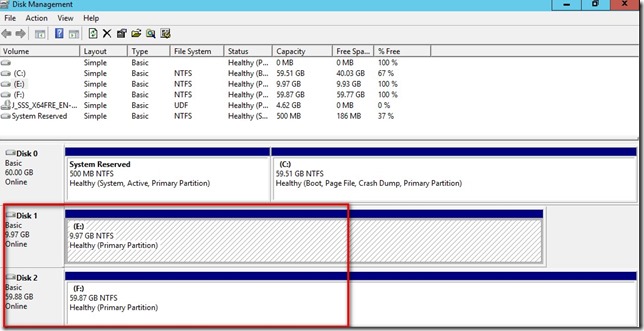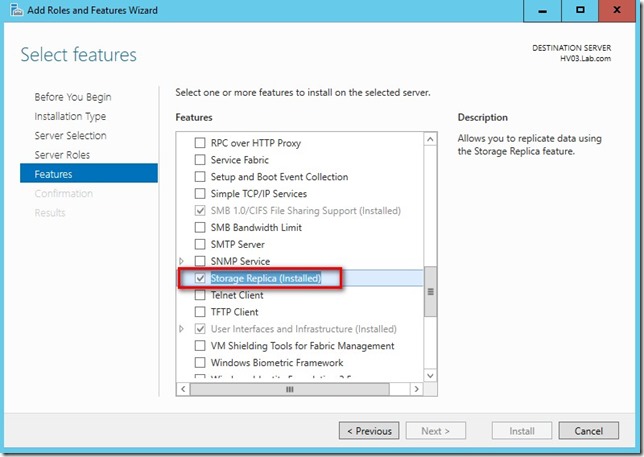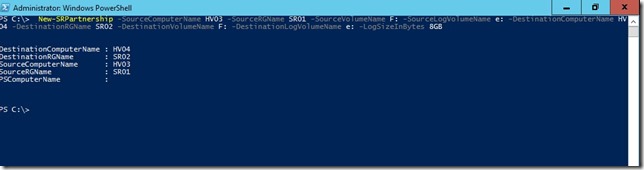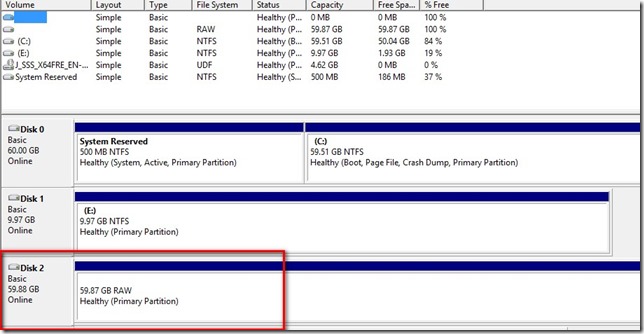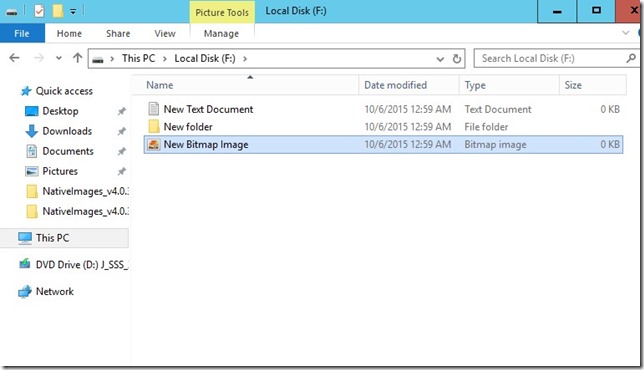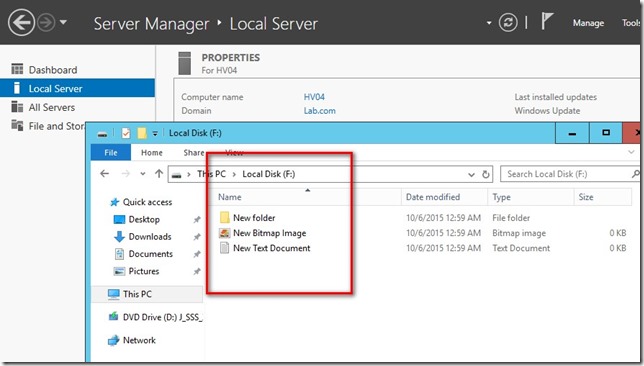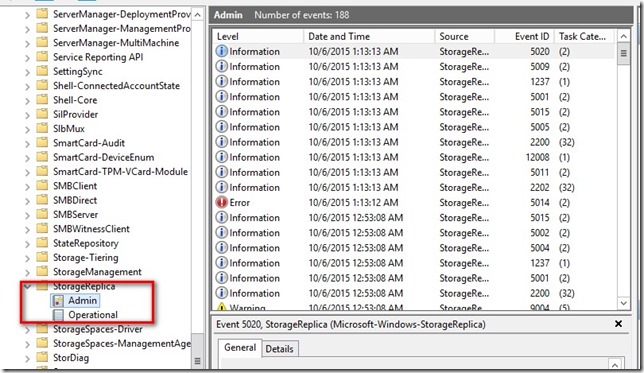Windows server 2016 Storage Replic 兩台伺服器複寫 LAB
如果是兩台伺服器之間的複寫設定時就必須使用powershell 來設定,如果有叢集環境則可以使用容錯移轉管理員來做。
磁碟部分有些注意事項
1.SMB 3.1.1 ( 也就是一定要是Windows Server 2016 )
2.至少兩個磁碟,一個資料磁碟、一個記錄磁碟
3.這些磁碟必須初始化為 GPT 格式 ( MBR不可以)
4.兩個資料磁碟大小與磁區大小必須相同,最大 10TB
5.兩個記錄磁碟大小與磁區大小必須相同,最少 8GB
6.兩個資料磁碟可以是 HDD、SSD 或混合式磁碟,可以是 RAID 1, 10, 5, 50
此次示範使用兩台WS2016 TP3 來進行測試
兩台主機都已經加入網域
1. HV03 : 有兩個磁碟 E: 10G F: 60G
2. HV04 : 有兩個磁碟 E: 10G F: 60G
Storage Replica 功能安裝
在TP3的部分,在兩台要做Storage Replica 功能的主機安裝功能 Storage Replica (如下圖)
安裝完畢後就可以來設定Storage Replica ,前面有提到是需要兩個磁碟,一個資料磁碟、一個記錄磁碟,我在此規劃 LOG => E: Data =>F:
主要讓hv03 F磁碟資料複寫一份至 HV04 F磁碟
開始設定:
在HV03主機開啟powershell 視窗
新增 Storage Replica 複寫伙伴 : 指令 New-SRPartnership
New-SRPartnership (相關參數)
-SourceComputerName HV03 –SourceRGName SR01
-SourceVolumeName E: -SourceLogVolumeName L:
-DestinationComputerName HV04 –DestinationRGName SR02
-DestinationVolumeName E: -DestinationLogVolumeName L:
-ReplicationMode Asynchronous #設定非同步複寫 (預設不下此參數就是同步複寫)
-Seeded True #合併來源與目的磁碟的資料 (預設是forcec是會覆蓋掉目的端的資料以來源端為主)
-LogSizeInBytes 8GB
執行完畢後如下圖
當設定複寫伙伴完成後再目的主機(HV04)中的資料磁碟F: 就會消失且鎖定無法看到內容,進入接收資料的狀態
接著我們在HV03主機上的資料磁碟建立測試檔案
因為當設定複寫伙伴完成後再目的主機(HV04)中的資料磁碟F: 就會消失且鎖定無法看到內容,所以可以設定反向複寫來看一下資料是否有正確抄寫過來。
設定反向複寫 指令
Set-SRPartnership (參數很簡單)
-NewSourceComputerName HV04 –SourceRGName SR02
-DestinationComputerName HV03 –DestinationRGName SR01
執行完成後確實看到資料磁碟又被賦予F代號且資料都已經抄寫完成
其他指指令
Get-SRGroup : 檢查複寫狀態
Get-SRPartnership : 檢查複寫夥伴
也可以在事件檢視器看相關資訊